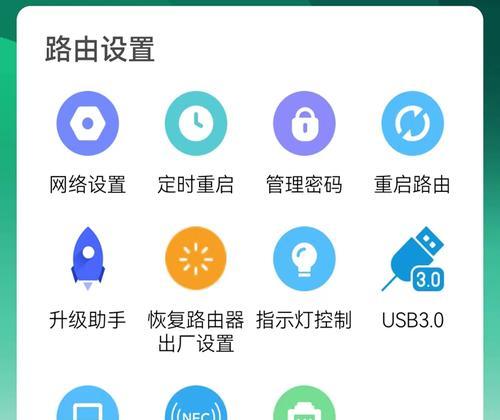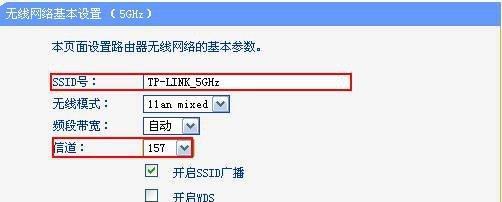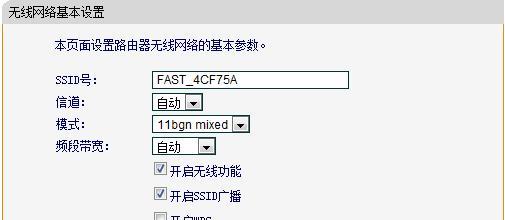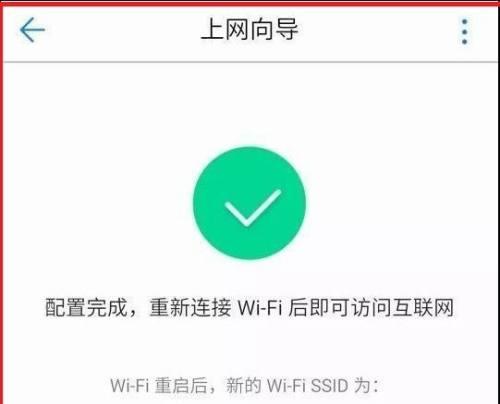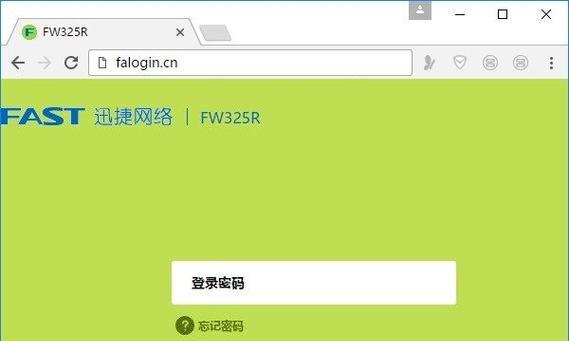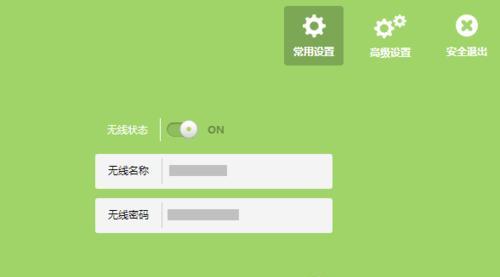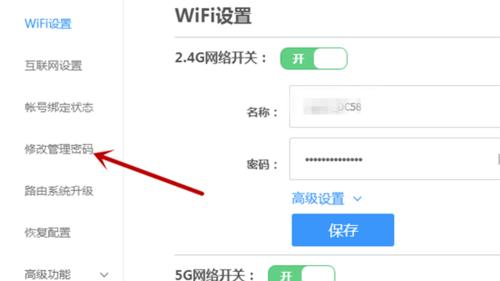在现代生活中,路由器已经成为了我们网络连接的重要设备之一。而要正确地配置和管理我们的路由器,我们需要进入路由器设置界面。然而,对于一些初学者来说,进入路由器设置界面可能会有些困惑。本文将为您详细介绍如何轻松进入路由器设置界面,并帮助您解决可能遇到的问题。
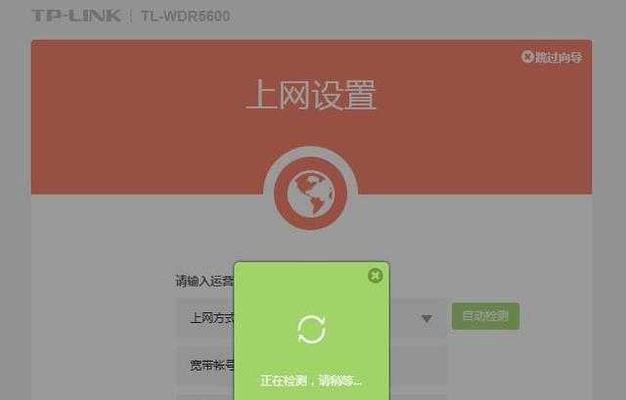
为何需要进入路由器设置界面
在使用路由器的过程中,可能会遇到需要更改网络名称、密码、端口转发等配置的情况。此时,我们就需要进入路由器设置界面来进行相应的调整。
检查网络连接
在进入路由器设置界面之前,首先需要检查我们的电脑或移动设备是否正确连接了路由器。我们可以通过查看网络连接图标或使用浏览器尝试访问网页来确认连接状态。
确定路由器IP地址
要进入路由器设置界面,我们需要输入路由器的IP地址。通常情况下,路由器的默认IP地址为192.168.1.1或192.168.0.1。如果您不确定路由器的IP地址,可以在路由器的说明书或生产厂商的网站上找到相关信息。
通过浏览器访问路由器设置界面
打开浏览器,并在地址栏中输入路由器的IP地址,然后按下回车键。这样就可以访问到路由器的设置界面。
输入登录凭据
当您成功进入路由器设置界面时,通常需要输入用户名和密码进行身份验证。默认情况下,用户名一般为admin,密码可以在路由器的说明书中找到。如果您已经更改了默认的用户名和密码,需要输入相应的信息。
常见问题:忘记用户名和密码
如果您忘记了自己更改的用户名和密码,可以尝试在路由器上找到重置按钮,按下按钮恢复出厂设置。您可以使用默认的用户名和密码重新登录。
配置无线网络
进入路由器设置界面后,您可以找到无线设置选项,然后进行相关配置,包括设置网络名称(SSID)、加密方式和密码等。
端口转发设置
如果您需要在路由器上进行端口转发以实现特定应用程序或服务的远程访问,可以在设置界面中找到端口转发选项,并进行相应的配置。
家庭网络管理
现代路由器通常支持家庭网络管理功能,允许您更好地管理和监控家庭网络中的设备。您可以在路由器设置界面中找到相关选项,并进行相应的设置。
设置访问控制
为了保护您的网络安全,您可以在路由器设置界面中设置访问控制规则,限制特定设备或用户的访问权限。
动态DNS设置
如果您想要通过域名访问您的路由器或家庭服务器,可以在路由器设置界面中找到动态DNS(DynamicDNS)选项,并进行相应的配置。
固件升级
不同的路由器厂商会不定期发布固件更新,以修复漏洞、提升性能和增加新功能。您可以在路由器设置界面中找到固件升级选项,并根据提示进行操作。
安全设置
为了保护您的网络安全,您可以在路由器设置界面中进行一些安全设置,如启用防火墙、关闭远程管理等。
重启路由器
如果您遇到网络连接问题或发现路由器性能下降,可以在路由器设置界面中找到重启选项,并进行相应操作。重启后,可能会解决一些常见的问题。
进入路由器设置界面是配置和管理路由器的必要步骤。本文介绍了如何确定IP地址、通过浏览器访问路由器设置界面、输入登录凭据以及常见问题的解决方法。希望本文对您能够帮助您更好地了解和掌握进入路由器设置界面的技巧。
如何进入路由器设置界面
在如今网络高度普及的时代,路由器成为了家庭和办公室中不可或缺的设备。然而,对于很多人来说,进入路由器设置界面却是一项让人头疼的任务。本文将向大家介绍一些简单的操作方法,帮助大家轻松进入路由器设置界面,从而更好地配置网络。
如何找到路由器IP地址
在进入路由器设置界面之前,首先需要找到路由器的IP地址。一般情况下,路由器的IP地址可以在路由器背面的标签上找到,也可以通过在电脑上运行ipconfig命令来获取。
使用浏览器输入路由器IP地址
找到路由器的IP地址后,在电脑上打开浏览器,并在地址栏中输入路由器的IP地址。一般来说,路由器的IP地址是以“192.168”开头的一串数字,例如“192.168.1.1”。
输入默认用户名和密码
在输入路由器的IP地址后,会跳转到一个登录界面。这时需要输入默认的用户名和密码才能登录进入路由器设置界面。一般来说,路由器的默认用户名和密码可以在路由器背面的标签上找到。
更改默认用户名和密码
为了提高路由器的安全性,建议在进入路由器设置界面后,第一件事就是更改默认的用户名和密码。选择一个强密码能够有效防止未经授权的人员进入你的路由器。
配置无线网络
在路由器设置界面中,你可以配置无线网络的名称(SSID)、加密方式和密码等。为了保护你的网络安全,建议使用WPA2加密方式,并选择一个强密码。
设置访客网络
访客网络可以提供给家庭成员或来访客人使用,以避免将主网络密码泄露给他们。在路由器设置界面中,你可以轻松地设置一个访客网络,并为其设置不同的密码和访问权限。
配置端口转发
如果你需要在局域网内使用某些特定的服务或应用程序,就需要进行端口转发。在路由器设置界面中,你可以将外部访问请求转发到特定的内部IP地址和端口上。
设置家长控制
为了保护孩子们的网络安全,在路由器设置界面中可以设置家长控制功能。你可以根据需要,限制孩子们的上网时间、屏蔽特定的网站或应用程序等。
开启UPnP功能
UPnP(UniversalPlugandPlay)功能可以自动在路由器和其他设备之间建立连接,方便设备间的通信。在路由器设置界面中,你可以轻松地开启或关闭UPnP功能。
配置QoS
如果你的网络带宽有限,你可能需要根据优先级为不同的应用程序或设备分配带宽。在路由器设置界面中,你可以配置QoS(QualityofService)功能,确保网络流畅运行。
检查固件更新
固件更新可以提升路由器的性能和安全性。在路由器设置界面中,你可以检查是否有新的固件版本,并进行升级。
备份和恢复配置文件
在路由器设置界面中,你可以将当前的配置文件备份到计算机上,以防止配置丢失或出现问题时进行恢复。
重启路由器
有时候,当你的网络出现问题时,重启路由器可能是一个有效的解决方法。在路由器设置界面中,你可以轻松地重启路由器,以恢复网络的正常运行。
恢复出厂设置
如果你对路由器的设置感到迷惑,或者忘记了更改后的用户名和密码,可以通过恢复出厂设置将路由器恢复到初始状态。在路由器设置界面中,你可以选择恢复出厂设置,并重新设置路由器。
通过以上的操作,你可以轻松地进入路由器设置界面,从而更好地配置网络。记住,配置网络时要注意网络安全,并保持路由器的固件更新,以提升性能和安全性。祝你配置网络顺利!